【工程1-2】電源の入れ方とシャットダウン方法
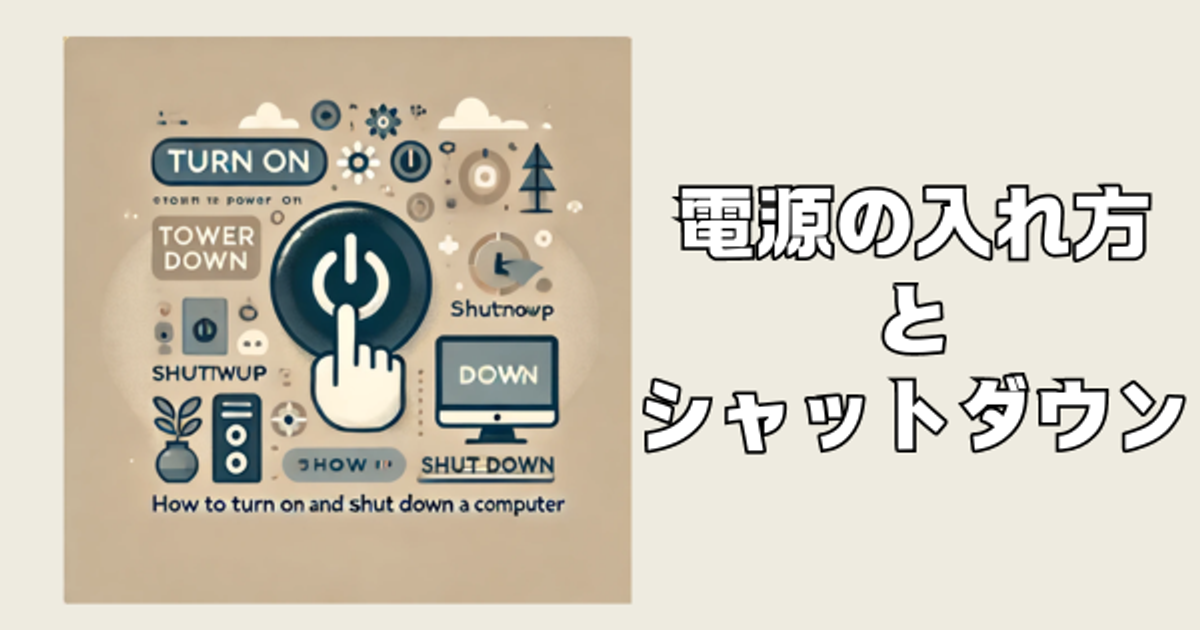
みなさん、こんにちは。
ようこそ、パソコン上達ラインへ。
どうも、Hiroです。
前回は、パソコンの基本構造について学びました。
今回は、パソコンの電源の入れ方とシャットダウン方法について説明します。
基本的な操作ですが、パソコンを長く使うためにはとても大事なことなのでしっかり覚えましょう!
※当ブログでは、Windowsを基本にお話ししております。
では、早速始めていきましょう。
パソコンの電源を入れる方法
パソコンを使い始めるには、まず電源を入れる必要があります。
以下の手順に従って、正しく電源を入れてみましょう。
1. 電源ボタンを見つける
パソコンの電源ボタンは通常、デスクトップ型パソコンでは本体の前面か上部に、
ノートパソコンではキーボードの近くに配置されています。
電源ボタンには一般的に、以下のような丸い電源マークがついています。
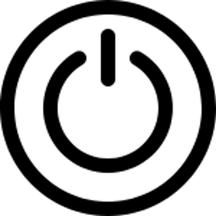
もし場所がわからない場合は、
パソコンの取扱説明書やメーカーの公式サイトで確認してみてください。
2. 電源ボタンを押す
電源ボタンを軽く押すと、パソコンが起動し始めます。
少し待つと、画面にメーカーのロゴやWindowsの起動画面が表示されるはずです。
これで、パソコンの電源が入りました。

3. ログイン画面
パソコンが完全に起動すると、ログイン画面が表示されます。
ここで、ユーザー名とパスワードを入力してログインします。
最近では、PINコードや指紋認証など、より簡単な方法でログインできる場合もあります。
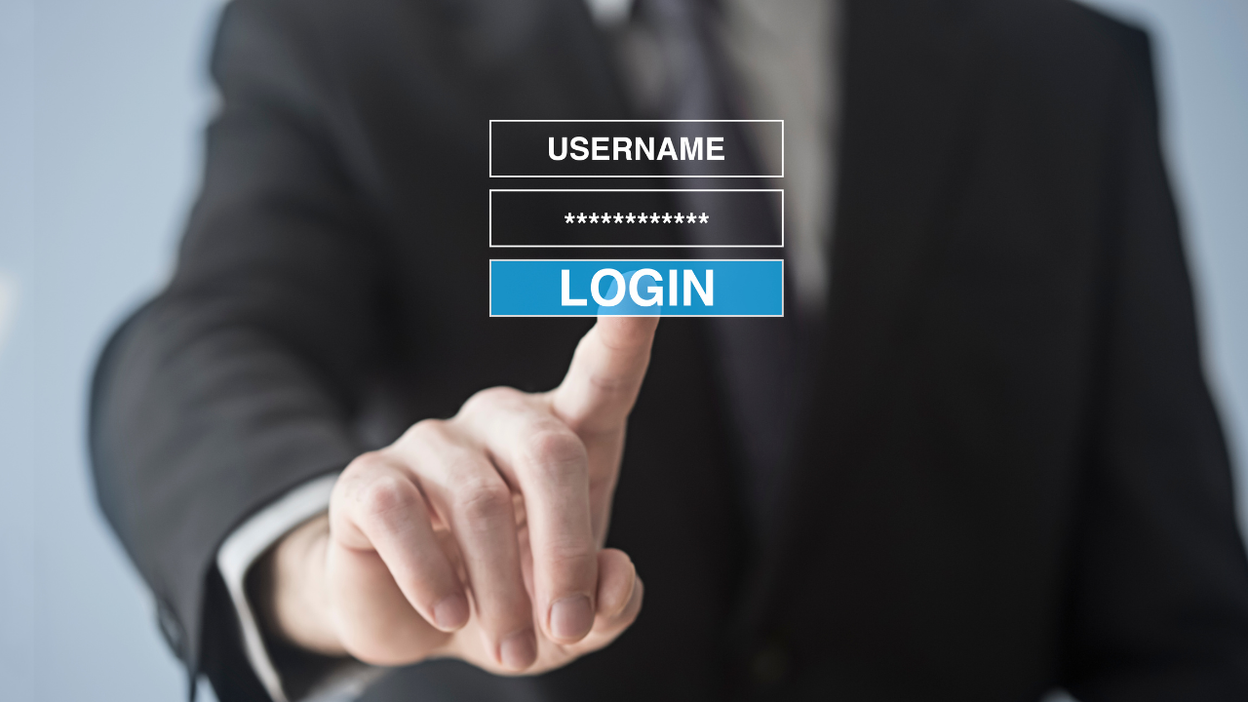
パソコンをシャットダウンする方法
作業が終わったら、パソコンを正しくシャットダウン(電源を切る)することが大切です。
これにより、パソコンの動作を安定させ、長寿命化を図ることができます。
1. スタートメニューを開く
まず、画面の左下(Windows 11の場合は中央)にある「スタートボタン」をクリックします。
Windowsのロゴ(四つの小さい四角形)が目印です。
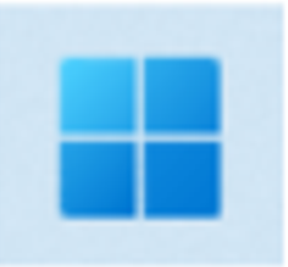
2. シャットダウンを選ぶ
スタートメニューが開いたら、
右下にある「電源」アイコン(電源マーク)をクリックします。
すると、シャットダウン、スリープ、再起動のオプションが表示されます。
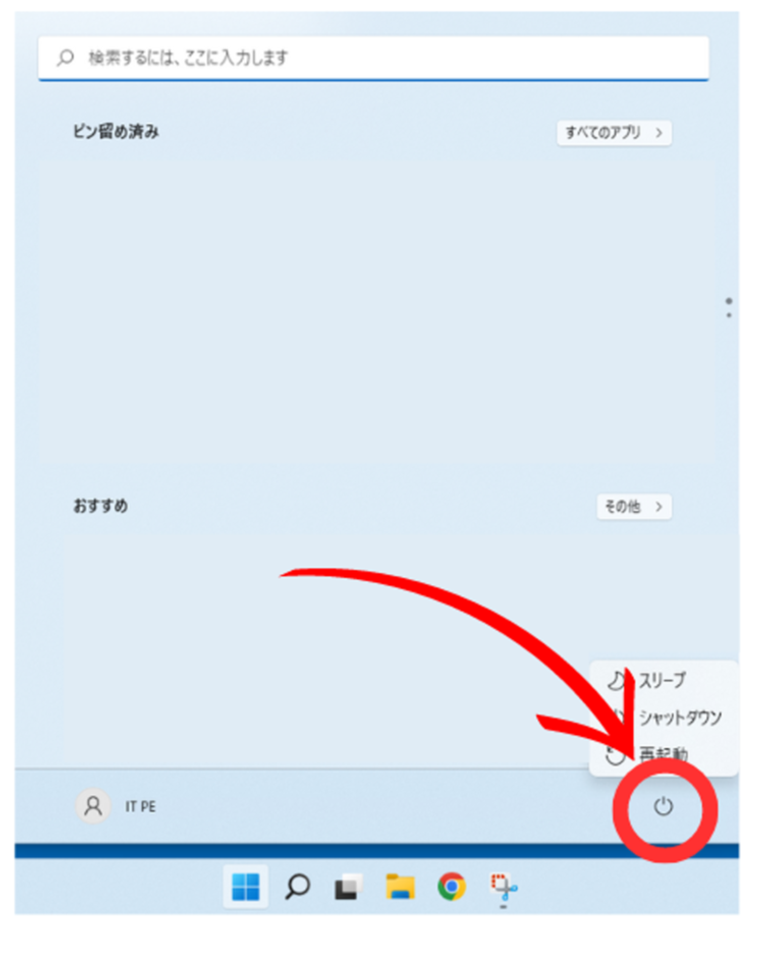
3. シャットダウンの実行
「シャットダウン」をクリックすると、パソコンが電源を切るプロセスが開始されます。
パソコンが完全にシャットダウンするまで待ちましょう。
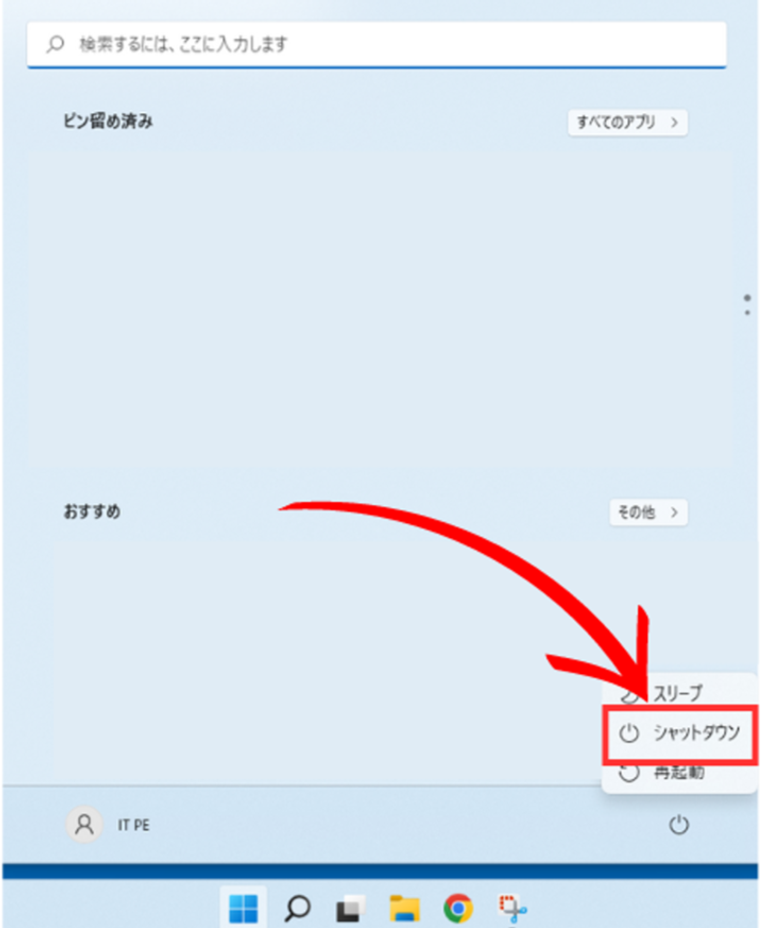
4. 完全にシャットダウンされるまで待つ
画面が完全に消え、パソコンが完全にシャットダウンされるまで数秒待ちます。
これでパソコンの電源が安全に切られました。

スリープモードと再起動
シャットダウン以外にも、パソコンを使用しないときに便利な「スリープモード」や、
問題が発生したときに役立つ「再起動」の方法も覚えておきましょう。
スリープモード

用途: 短時間パソコンを使わないときに便利です。
スリープモードにすると、パソコンの消費電力を抑えながら、
すぐに作業を再開できます。
手順: スタートメニューの電源オプションから「スリープ」を選択します。
再起動
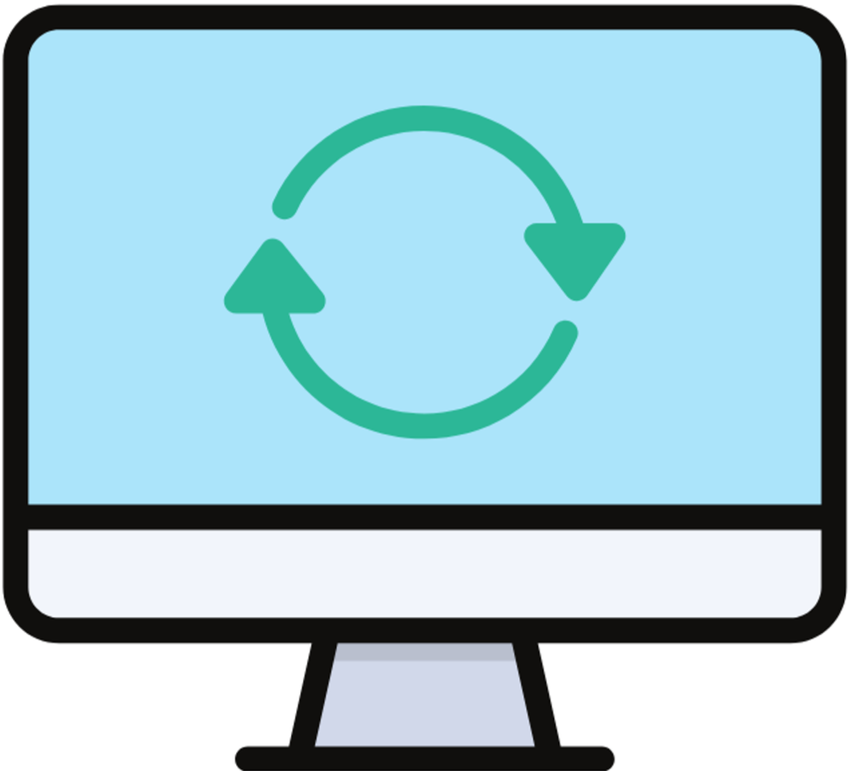
用途: ソフトウェアの更新を完了させたり、
パソコンに問題が発生したときにリフレッシュさせるために使用します。
手順: スタートメニューの電源オプションから「再起動」を選択します。
まとめ
今回は、パソコンの電源の入れ方とシャットダウン方法について学びました。
これらの基本操作は、パソコンを安全に長く使うために非常に重要です。
特に、シャットダウンを適切に行うことで、パソコンの故障を防ぎ、
長期間快適に使用することができます。
シャットダウンは、パソコンにとって「クールダウン」の役割を果たします。
激しい運動の後にクールダウンが必要なように、パソコンも一日の作業を終えた後は、
正しい手順でシャットダウンすることが大切です。
これを習慣にすることで、パソコンを長く快適に使い続けることができます。
次回は、
OS(オペレーションシステム)について説明します。
疑問やご質問、ご意見のある方は、以下にコメント頂くか、
お問い合わせにご連絡ください。
本ブログは、NotionとWraptasを使用して作成しております。